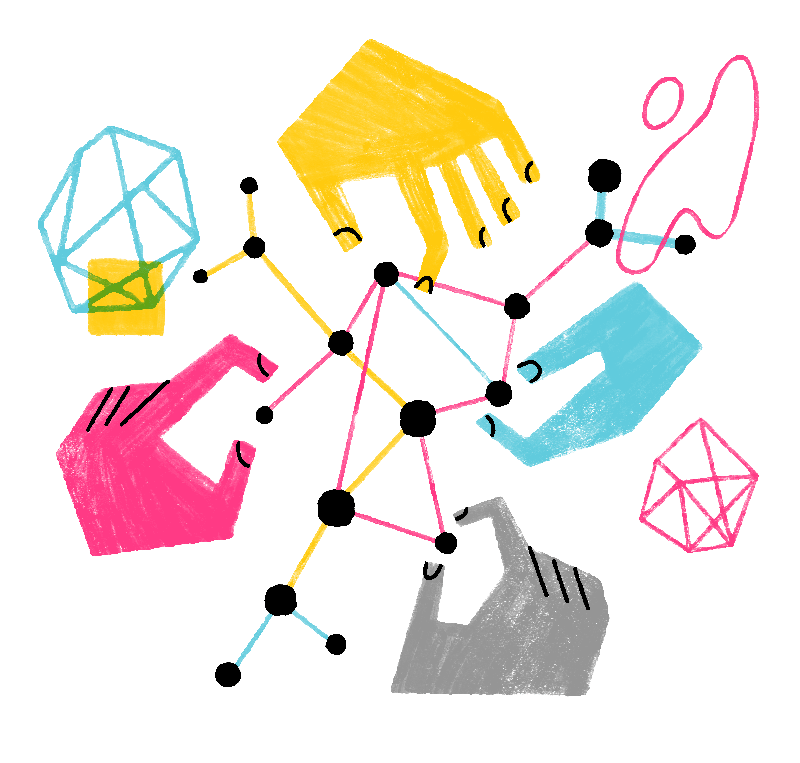Pocket vám umožňuje exportovat uložené položky, takže si můžete stáhnout zálohu nebo je zobrazit v jiných formátech. Exportovaná data jsou odeslána na e-mailovou adresu propojenou s vaším účtem Pocket nebo Mozilla. Před exportem se ujistěte, že je e-mail vašeho účtu aktuální.
Poznámka: Účet ani data nemusíte ručně mazat – vaše data zůstanou dostupná k exportu do 8. 10. 2025. Poté budou všechna uživatelská data v Pocketu, včetně uložených článků, zvýraznění, poznámek a osobních údajů, automaticky odstraněna.
Obsah
Zkontrolujte e-mail svého účtu
Před zahájením exportu se ujistěte, že váš účet Pocket nebo Mozilla používá platnou a aktivní e-mailovou adresu. Export dat bude odeslán právě na ni.
- Přejděte na stránku https://getpocket.com/export.
- Zkontrolujte e-mailovou adresu zobrazenou vlevo nahoře na stránce.
Exportujte svá data z Pocketu
- Klepněte na tlačítko .
- Zobrazí se zpráva potvrzující vaši žádost o export. Generování dat a odeslání HTML souboru e-mailem může trvat až 24 hodin.
Často kladené dotazy
Co se stane, když exportuji své uložené položky?
Na e-mail vám přijde odkaz ke stažení souboru CSV s uloženými odkazy. Zkontrolujte si schránku – u větších účtů může doručení trvat více než 24 hodin. V některých případech to může trvat až 7 dní.
Jak dlouho je odkaz na export aktivní?
Odkaz je aktivní 48 hodin. Pokud jej nestihnete použít před jeho vypršením, můžete si jednoduše požádat o nový podle výše uvedených kroků.
Co je obsahem exportovaného souboru?
Exportovaný soubor obsahuje odkazy (URL) na vaše uložené položky. Neobsahuje samotný text článků. Export však zahrnuje i štítky nebo zvýraznění.
Mohu exportovat jen určité položky?
Tento exportní nástroj vám poskytne soubor CSV se všemi vašimi uloženými položkami, archivem a oblíbenými. Není možné exportovat pouze určitou část, ale vše najdete v exportovaném souboru.
Nedorazil mi exportní soubor ani po 7 dnech. Co mám dělat?
Zkopírujte exportní ID ze své žádosti a kontaktujte podporu Pocket. Toto ID najdete v potvrzovacím e-mailu, který jste obdrželi.